D-Link DWA-645: инструкция
Характеристики, спецификации
Инструкция к Сетевому адаптеру D-Link DWA-645
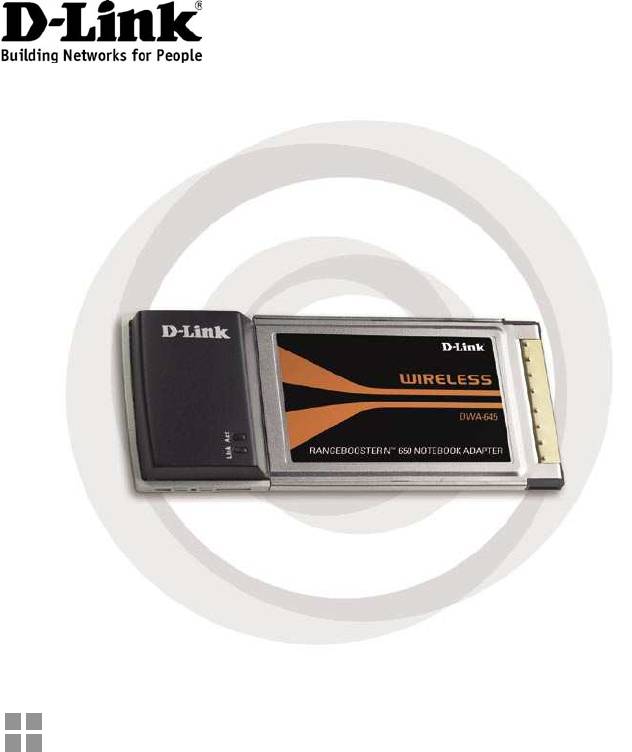
Руководство по быстрой установке
DWA-645
Беспроводной адаптер для ноутбука

Системные рекомендации
• Ноутбук с доступным 32-разрядным слотом Cardbus Type II
®
• Windows
XP SP2 или Windows 2000 SP4
• 20 Мб свободного пространства на жестком диске
• Привод CD-ROM
• Точка доступа стандарта 802.11g или 802.11b (для режима
Инфраструктура), или другой беспроводной адаптер
стандарта 802.11n или 802.11g (для режима Ad-Hoc.)
Содержимое комплекта поставки
D-Link DWA-645
Руководство пользователя,
Беспроводной адаптер для
программное обеспечение и
ноутбука
гарантия на компакт-диске
Если что-либо из перечисленного отсутствует, пожалуйста,
обратитесь к поставщику.
2

Внешний вид устройства
Индикатор Activity
Мигающий свет показывает
передачу данных.
Индикатор Link
Постоянный свет указывает на подключение
к беспроводной сети. Подключите принтер
USB, используя кабель USB.
3
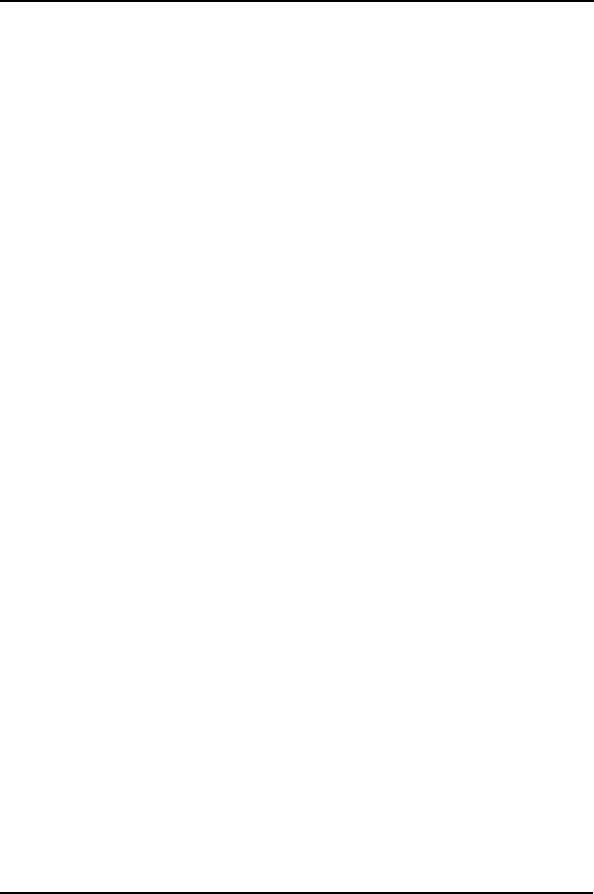
Возможности беспроводной
установки
Беспроводной адаптер D-Link позволяет получить доступ к сети, используя
беспроводное соединение практически от любой беспроводной сети в пределах
рабочего диапазона. Однако имейте в виду, что количество, толщина и
местоположение стен, потолков или других объектов, через которые сигналы
должны пройти, могут ограничивать диапазон. Обычный диапазон изменяется
в зависимости от типов материалов и фонового шума RF (частоты радиоволн)
в доме или офисе. За указаниями для увеличения беспроводного диапазона
следуйте этим основным рекомендациям:
1. Обеспечьте минимальное количество стен и потолков между адаптером
D-Link и другими сетевыми устройствами - каждая стена или потолок
может понижать диапазон на 1-30 метров. Расположите устройства
так чтобы количество стен или потолков было минимальным.
2. Обе с п еч ьте лин и ю пря м о й ви д и м о с т и ме ж д у сет е в ы м и
устройствами. Стена, толщина которой 1 метр при размещении
устройств под углом 45 градусов может оказаться толщиной почти
3 метра. Под углом 2 градуса толщина может оказать более 14
метров! Расположите устройство так, чтобы сигнал мог передаваться
по прямой линии сквозь стены и потолки (вместо углов) для улучшения
приема.
3. Строительные материалы сделаны по-разному. Металлическая дверь
или алюминиевые гвозди могут оказывать отрицательное влияние
на радиус действия. Попробуйте поместить точки доступа,
беспроводные маршрутизаторы и компьютеры так, чтобы сигнал
прошел через гипсокартон или открытый дверной проем. Материалы
и объекты типа стекла, стали, металла, стен с изоляцией, воды
(резервуар для рыбы), зеркала, картотеки, кирпичей и бетона
ухудшают беспроводной сигнал.
4. Держите продукт в отдалении (1-2 метра) от электрических устройств
или аппаратуры, порождающей радиочастотный шум.
5. Если использовать радиотелефон на частоте 2.4 ГГц или X-10
(беспроводные продукты, такие как потолочный вентилятор, световая
сигнализация и домашние системы безопасности) беспроводное
соединение может заметно ухудшиться или пропасть полностью.
Убедитесь, что телефон, работающий на частоте 2.4 ГГц, находится
достаточно далеко от беспроводных устройств. Базовая передача
сигнала одинаковая, если телефон не используется.
4
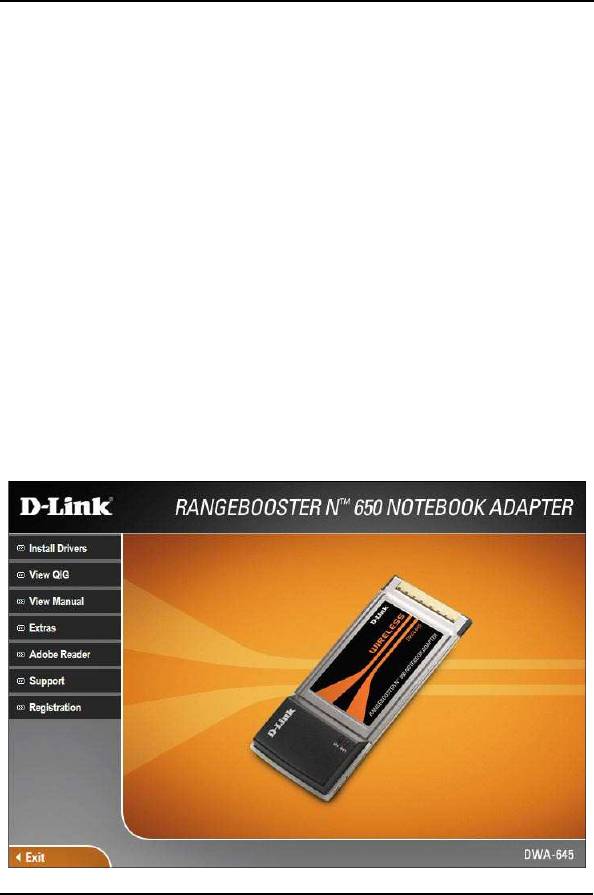
Установка адаптера
Предупреждение: НЕ устанавливайте адаптер DWA-645 Cardbus
в компьютер до тех пор, пока не установите драйверы с диска
D-Link!
Включите компьютер и установите диск с драйверами D-Link
DWA-645 в привод для компакт-дисков. Пошаговые инструкции,
приведенные ниже, относятся к установке в Windows XP. Шаги и
экраны для других версий Windows аналогичны.
Если диск с функцией автозагрузки не запустится автоматически
на компьютере, нажмите Пуск > Выполнить. В командной строке
введите: “D:\DWA645.exe” (где D: означает букву привода CD-
ROM).
Когда появится экран автозагрузки, нажмите Install Drivers.
5
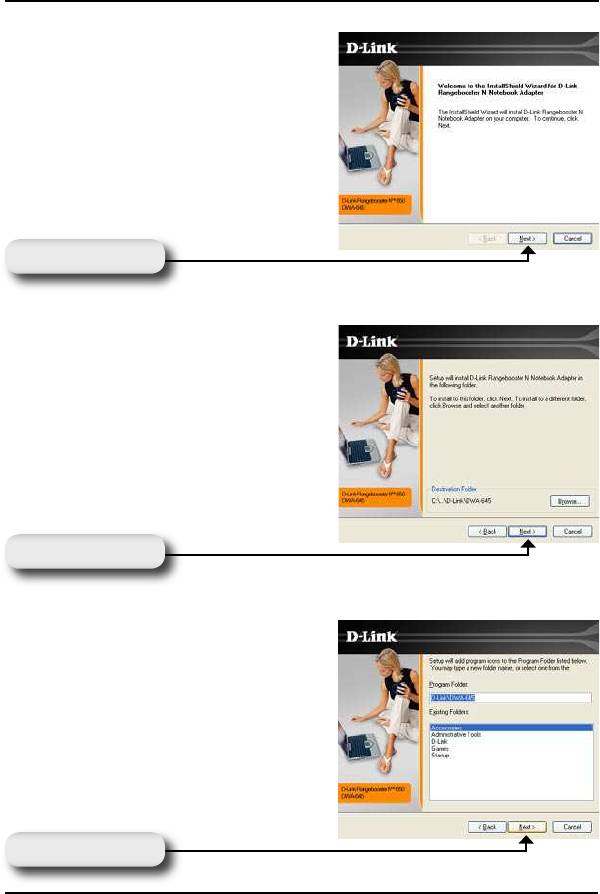
Появится окно InstallShield
Wizard.
Нажмите Next
П о у м ол ч а н и ю п р о г р а м м а
устанавливается в: C:\Program
Files\D-Link\DWA-645, где C:
озн ач ает бук ву пр ивод а н а
жестком диске. Для установки в
другую папку нажмите Browse и
определите местоположение.
Нажмите Next
Задайте местоположение папки
Program Files .
Нажмите Next
6
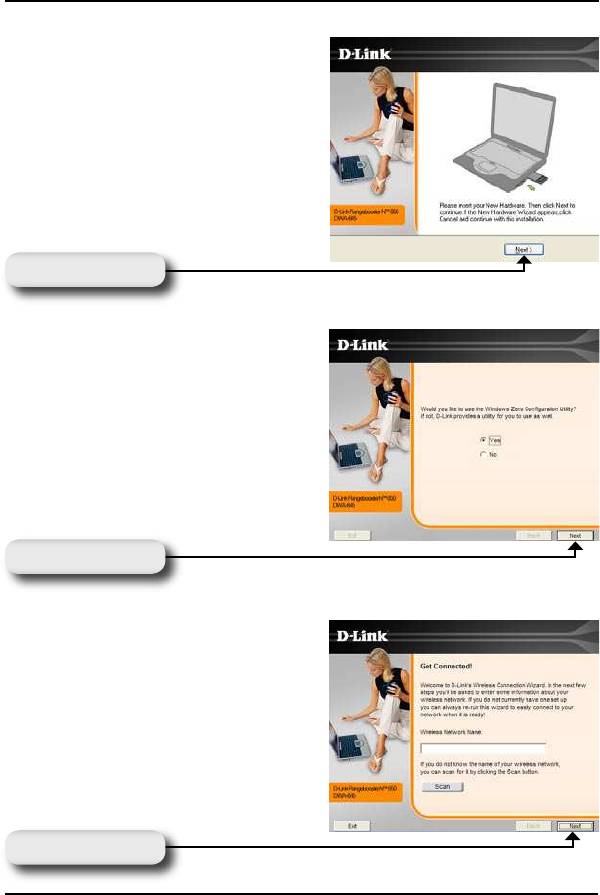
Установите адаптер в свободный
слот cardbus на компьютере.
Если появится мастер установки
новых найденных устройств,
нажмите Cancel.
Нажмите Next
Те п е р ь п о я в и т с я м а с те р
настройки D-Link.
®
Если используется Windows
XP
(SP2), то можно использовать
любую из двух утилит D-Link или
®
встроенную утилиту Windows
Wireless.
Нажмите Next
Введите имя сети вручную
(SSID). Если введенное SSID
неверно, то автоматически
отобразится сайт с обзорной
страницей. Нажмите Scan для
отображения сайта обзорной
страницы.
Нажмите Next
7
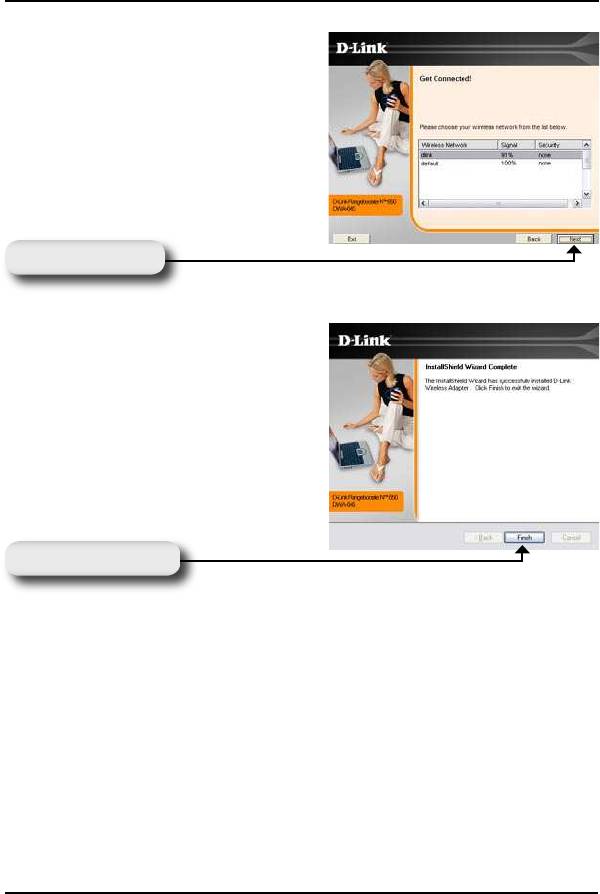
Нажмите на имени сети (SSID) и
нажмите Next.
Нажмите Next
Нажмите Finish для продолжения.
Если необходимо перезагрузить
компьютер, нажмите Yes, I want to
restart my computer now.
Нажмите Finish
8
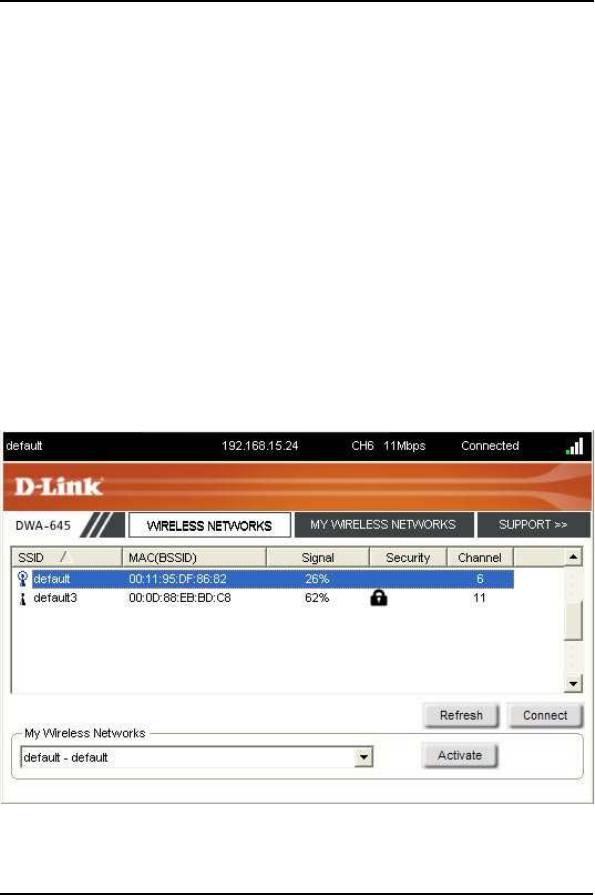
Подключение к беспроводной сети
D-Link DWA-645 использует Wireless Connection Manager в
качестве управляющего программного обеспечения. Менеджер
предоставляет пользователю легкий интерфейс для изменения
любых настроек, связанных с беспроводным адаптером.
Нажмите на иконку D-Link на рабочем столе для начала
настройки.
®
Если используется Windows
XP Wireless Zero Config, пожалуйста,
пропустите 11 страницу.
Это окно отображает доступные беспроводные сети. Просто
нажмите на сеть (SSID), к которой необходимо подключиться и
нажмите кнопку Connect.
9
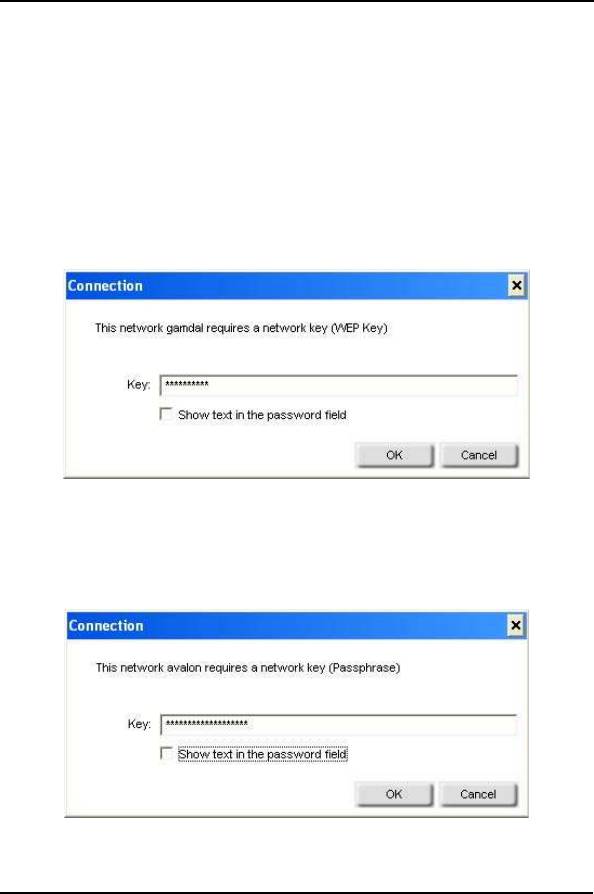
Если надо подключиться к защищенной сети, то необходимо
получить ключ шифрования, который находится на маршрутизаторе
или точке доступа, к которым надо подключиться.
За дополнительной информацией о беспроводной безопасности,
пожалуйста, обращайтесь к руководству пользователя компакт-
диске.
Если сеть, к которой подключаются, использует протокол WEP,
введите ключ WEP для сети и нажмите OK.
Если сеть, к которой подключаются, использует протокол WPA-
PSK, введите парольную фразу для сети и нажмите OK.
10

®
Утилита Windows
XP Configuration
®
Пользователи Windows
XP могут использовать встроенную
беспроводную утилиту. Следующие инструкции для пользователей
Service Pack 2.
®
Если используется Windows
2000, необходимо использовать
утилиту D-Link. Пожалуйста, обратитесь к 9 странице.
Если появится сообщение
Wireless Networks Detected,
т о н а ж м и т е н а ц е н т р
сообщения, чтобы получить
доступ к утилите.
Также можно правым щелчком
мы ши нажать н а иконку
беспроводного компьютера
в системном трее (в правом
нижнем углу рядом с часами).
Выберите View Available
Wireless Networks.
11
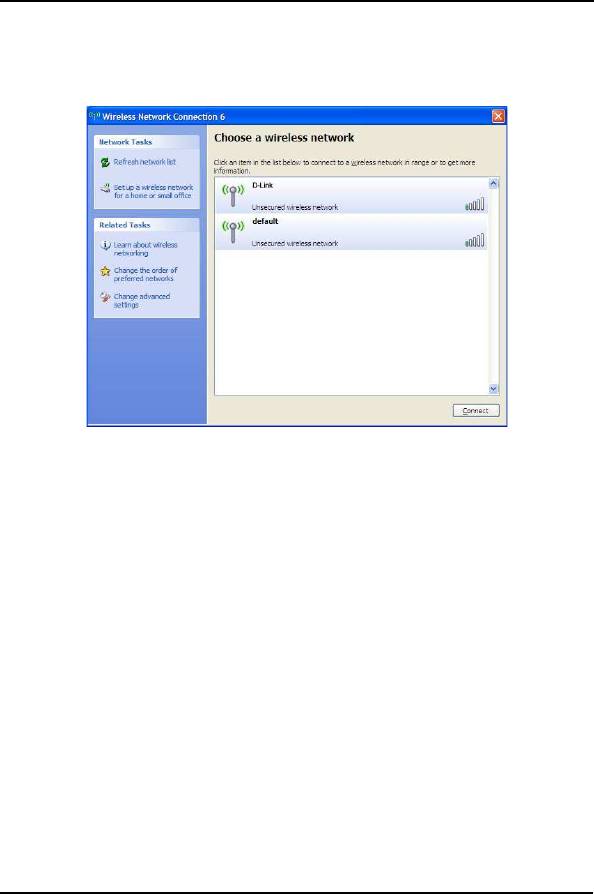
Менеджер беспроводных подключений отобразит любые
доступные беспроводные сети. Нажмите на сеть и на кнопку
Connect.
За дополнительной информацией относительно безопасности
сети обратитесь к разделу Wireless Security в руководстве
пользователя.
Если необходимо использовать утилиту D-Link вместо утилиты
®
Windows
XP wireless, обратитесь к следующей странице.
12
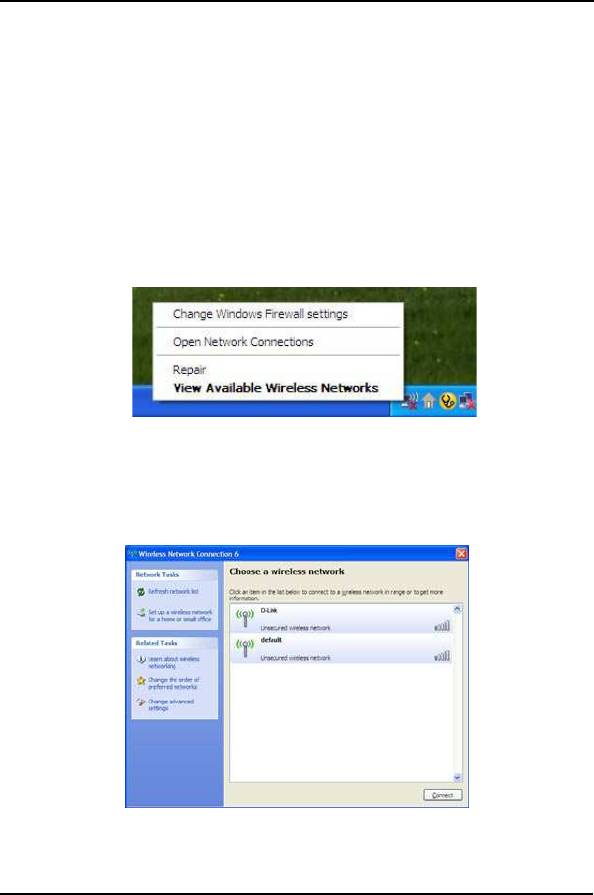
®
Отключение утилиты Windows
XP
Если необходимо использовать менеджер беспроводных
®
подключений D-Link, надо отключить утилиту Windows
XP
wireless.
Правым щелчком мыши нажмите на иконку беспроводного
компьютера в системном трее (в правом нижнем углу рядом с
часами). Выберите View Available Wireless Networks.
В окне Choose a Wireless Network нажмите Change Advanced
Settings на левой стороне ниже Related Tasks.
13
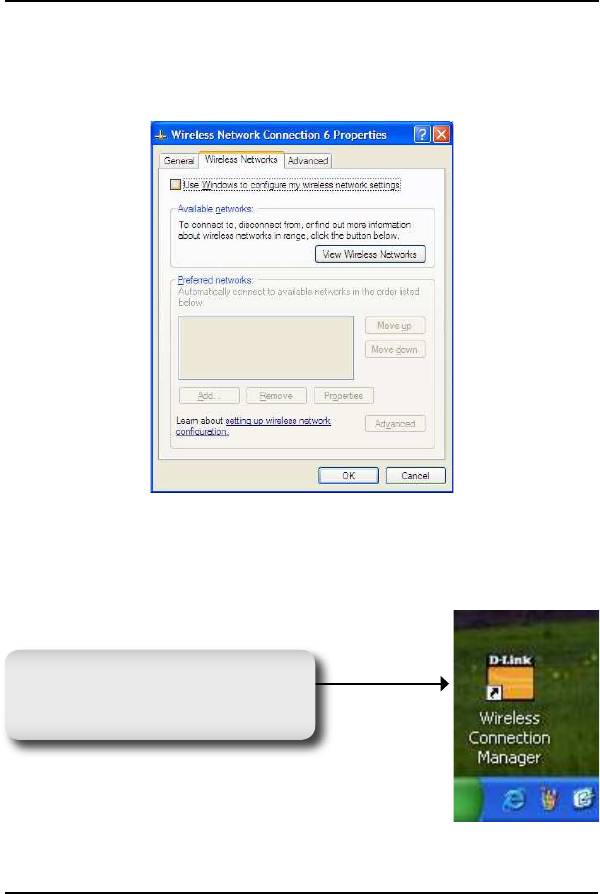
В окне Wireless Network Connection Properties отмените Use
Windows to configure my wireless network settings и затем
нажмите ОК.
Теперь можно использовать D-Link Wireless Connection Manager
для настройки беспроводного адаптера.
Дважды нажмите на иконку
Wireless Connection Manager
на рабочем столе.
14
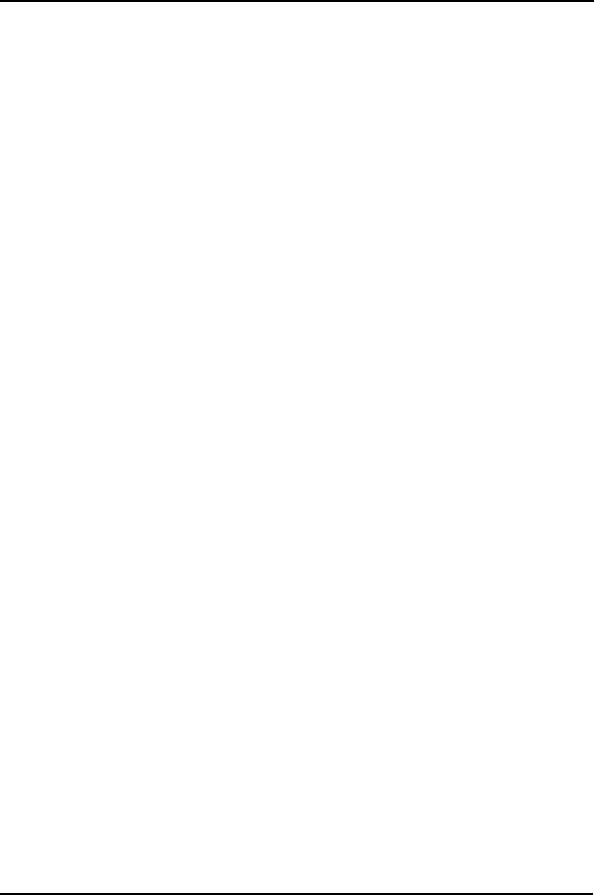
Заметки
15
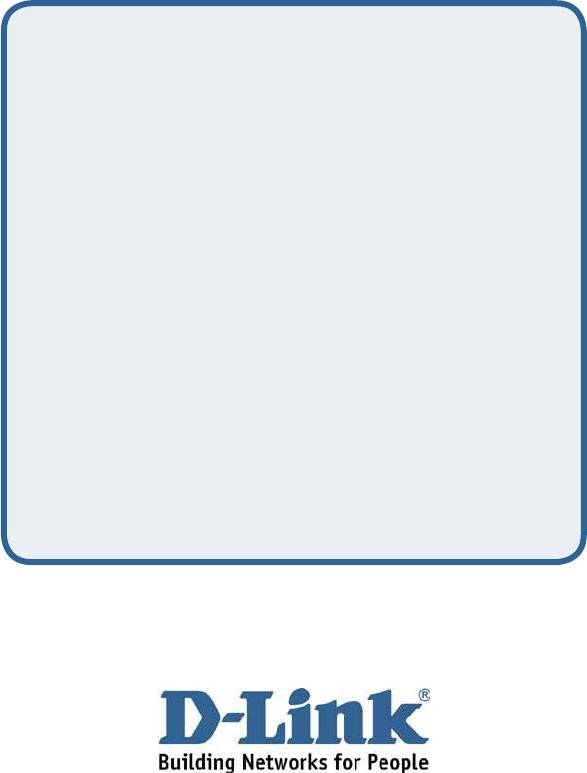
Техническая поддержка
Обновления программного обеспечения и документация
доступны на Интернет-сайте D-Link.
D-Link предоставляет бесплатную поддержку для клиентов в
течение гарантийного срока.
Клиенты могут обратиться в группу технической поддержки
D-Link по телефону или через Интернет.
Техническая поддержка D-Link:
(495) 744-00-99
Техническая поддержка через Интернет
http://www.dlink.ru
email: support@dlink.ru






